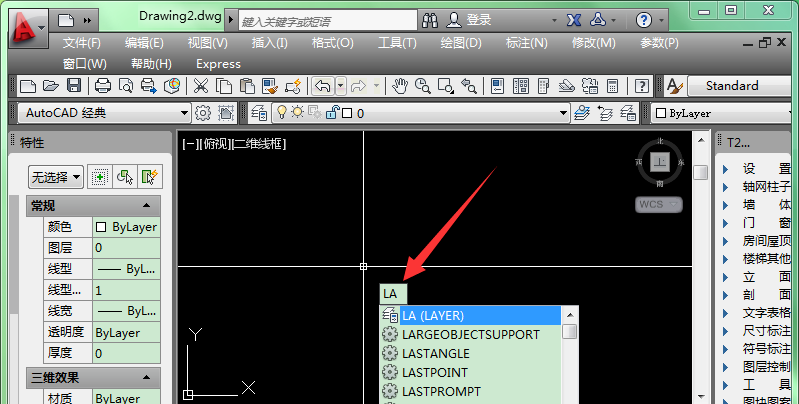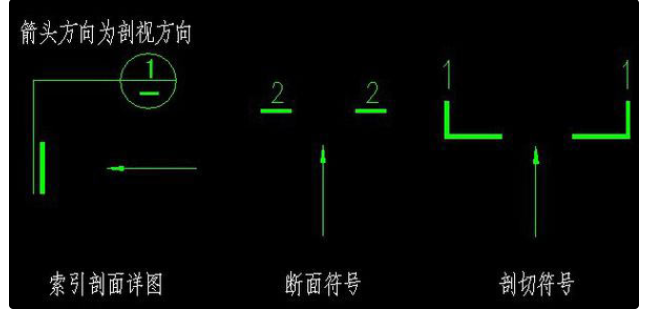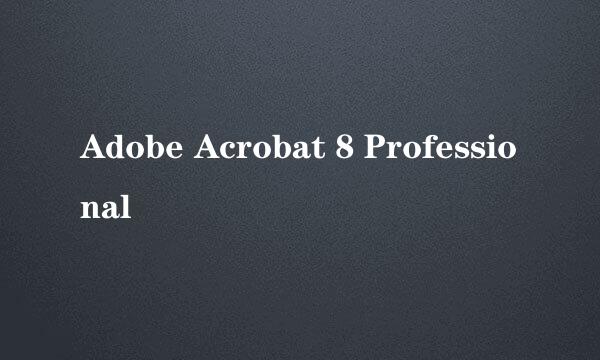网上下的Adobe Acrobat 7.0 Professional有时就差PDF打印这个功能.还需再找这个虚拟打印程序,建议你装个9.0就没有这种麻烦了,再有,如果是装的9.0,在CAD工作界面,就会有这个图标,直接转换就成,转换后再用普通的打印机就可以了.
正确选择打印机和图纸大小
在C:\Documents and Settings\Administrator\Application Data\Autodesk\AutoCAD 2004\R16.0\chs\Plotters内有一个叫添加打印机向导的文件,可以添加的...
摸索了半天总算摸索出来了,在打印机特性里修改页边距就可以了。然后修改自己想要的页边距,按提示“下一步”的内容来操作。就可以了
楼主装的D版的吧?D版的都出这样的问题。
开玩笑的。
Adobe Acrobat Professional 应该是自动安装了一个打印机(虚拟的),doc 转换为pdf其实就是通过这个打印机打印的(平常我们都是将文件打印到纸张上,这是将文件打印到文件)
根据你上面的错误提示,建议你:
1)新建一少许内容的word文件,看它是否能转换为pdf
如果能说明没问题
如果不能:建议你重新安装Adobe AcrobatProfessional,
如果重安装后还不行,建议你找个其他的转换pdf的软件
有很多,也比Adobe Acrobat Professional小
直接安装虚拟打印机VirtualPrinter v1.0 就可以了
1. 在控制面板里打开“打印机和传真”,点击左侧的“添加打印机”。
2. 点击“下一步”后出现“本地或网络打印机”窗口,这时候只选择“连接到此计算机的本地打印机”,不选下面的“自动检测并安装即插即用打印机”,然后点击“下一步”。
3. 选择“创建新端口”,“端口类型”选择“Adobe PDF Port Monitor” ,然后点击“下一步”。
4. 根据你安装Acrobat的路径的不同,参考下面截图作出选择,然后点击“确定”。
5. 在新的窗口中无视其他内容,直接点击“从磁盘安装”。
6. 在新窗口中点击“浏览”,我在安装目录“C:\Programs\Acrobat 9.0\Acrobat\Xtras\AdobePDF”里面找到了需要的文件“AdobePDF.ini”,根据你安装目录的不同找到你的“AdobePDF.ini”,选中这个文件,然后点击“打开”。
7. 在接下来的“安装打印机软件”窗口,选择“Adobe PDF Converter”(我这里出现了好多,就直接选了第一个),然后点击下一步。
8. 接下来把打印机名改成“Adobe PDF”。
9. 最后有一步提示需要插入XP的安装盘,其实不需要。在网上下载“pscript.hlp”这个文件,然后选择这个文件所在的文件夹目录即可。
Adobe PDF的打印机已经安装好了。
你的图纸和纸张方向是否一致,你需要调整纸张的横纵向吧,如果你的图方向、长宽比跟纸张不匹配,边距空得大也很正常啊。
如果需要详细了解,请访问“CAD小苗 新浪博客”
标签:cad,Adobe,PDF